이메일 계정을 설정하려고 할 때 0x8004011c Outlook 오류 수정
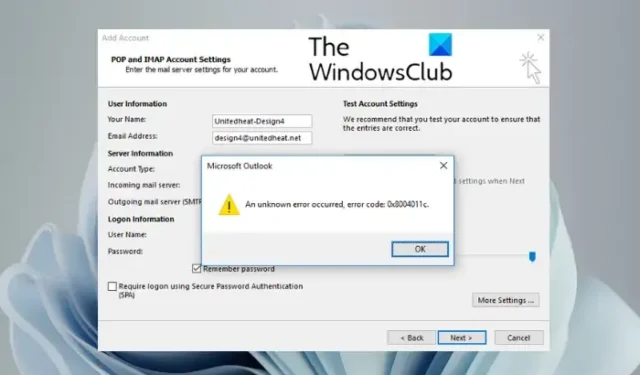
Microsoft Outlook 에서 새 이메일 계정 또는 IMAP 계정을 설정하려고 할 때 0x8004011c 오류가 발생할 수 있습니다. 팝업에 알 수 없는 오류가 발생했습니다. 오류 코드: 0x8004011c 가 표시됩니다 . 마법사를 사용하는 경우 문제가 발생하여 Outlook에서 계정을 설정할 수 없다는 오류 메시지가 표시됩니다.
Outlook 오류 0x8004011c가 발생하는 이유는 무엇입니까?
Outlook의 오류 0x8004011c는 일반적으로 도메인 사용자의 이메일 계정(IMAP)을 설정하려고 할 때 나타나므로 도메인에 로그인한 프로필에 나타납니다. Exchange 서버와의 Outlook 연결 문제이며 서버 문제이므로 이메일 계정이 연결되지 않습니다.
Microsoft Outlook 오류가 표시되는 몇 가지 이유는 다음과 같습니다.
- 도메인에 가입된 컴퓨터의 Outlook에서 ActiveSync 프로필을 만들려고 할 때.
- 인터넷 연결이 제대로 되지 않는 경우.
- 설정하려는 Outlook 계정 유형.
- Outlook.exe와 호환성 문제가 있는 경우.
- Microsoft 서버 중단이 있는 경우.
- 이메일 서버를 차단하는 방화벽.
이메일 계정을 설정하려고 할 때 Outlook 오류 0x8004011c 수정
아래 나열된 방법은 Outlook 오류 0x8004011c에 대한 완벽한 솔루션이지만 먼저 몇 가지 예비 단계를 시도해 볼 수 있습니다. 그러나이 모든 단계가 작동하지 않으면 전자 메일 계정을 설정하려고 할 때 Outlook 오류 0x8004011c를 수정하는 방법을 시도할 수 있습니다.
- 예비 단계
- 새 레지스트리 키 만들기
- 호환 모드가 활성화된 경우 비활성화
- 표준 사용자를 관리자로 실행하는 바로 가기 만들기
- Outlook 위치 문자열 편집
- 수리사무소
1] 예비 단계
아래의 주요 문제 해결 방법을 진행하기 전에 몇 가지 예비 단계를 시도해야 합니다.
- 컴퓨터와 라우터를 다시 시작하십시오.
- 필요한 필드의 모든 데이터가 올바른지 확인하십시오.
- 인터넷 연결 안정성 확인
- Windows 방화벽이 Outlook.exe를 차단하지 않는지 확인
- Outlook 서버 상태를 확인하려면 Microsoft 서비스 상태 페이지를 방문하세요.
- Outlook을 최신 버전으로 업데이트합니다.
2] 새 레지스트리 키 만들기
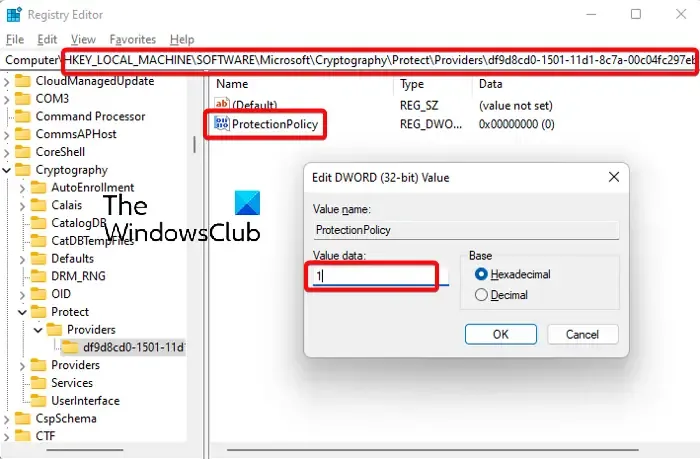
이 문제는 ProtectionPolicy를 활성화 하지 않은 경우에 발생하므로 활성화해야 합니다. 레지스트리 데이터를 변경하기 전에 손실된 데이터를 복원하기 위해 레지스트리 설정의 백업을 생성 했는지 확인하십시오 .
- Win + R 키를 함께 눌러 실행 대화 상자를 시작합니다 .
- 검색창에 regedit를 입력 하고 Enter 키를 누릅니다 .
- 레지스트리 편집기 창 에서 아래 경로로 이동합니다.
-
HKEY_LOCAL_MACHINE\SOFTWARE\Microsoft\Cryptography\Protect\Providers\df9d8cd0-1501-11d1-8c7a-00c04fc297eb
-
- 그런 다음 오른쪽 빈 공간을 마우스 오른쪽 버튼으로 클릭하고 새로 만들기 > DWORD(32비트) 값을 선택합니다 .
- 새 DWORD 값의 이름을 ProtectionPolicy 로 바꿉니다 . 두 번 클릭하여 DWORD(32비트) 값 편집 대화 상자 를 엽니다 .
- 이제 값 데이터 필드를 1 로 변경 하고 확인을 누릅니다 . 이렇게 하면 Outlook 오류 코드 0x8004011c가 수정됩니다.
3] 호환 모드가 활성화된 경우 비활성화
Outlook의 호환성 모드가 활성화되어 있기 때문에 전자 메일 계정을 설정하려고 할 때 0x8004011c 오류가 표시될 수 있습니다. 이것은 이메일 계정의 기능을 방해하고 IMAP 계정을 만들지 못하게 할 수 있습니다. 문제를 해결하기 위해 수행할 수 있는 작업은 다음과 같습니다.
- Win + E 키를 함께 눌러 파일 탐색기를 엽니다 .
- 여기에서 Microsoft Office 폴더 를 저장한 위치에 따라 아래 위치 중 하나로 이동합니다 .
- C:\프로그램 파일(x86)
- C:\프로그램 파일\마이크로소프트 오피스
- 이제 Outlook.exe 파일을 찾아 마우스 오른쪽 버튼을 클릭하고 속성을 선택합니다 .
- 속성 대화 상자 에서 호환성 탭을 선택한 다음 이 프로그램을 호환성 모드에서 실행 옵션을 선택 취소합니다 . 적용 및 확인을 누릅니다 .
4] 표준 사용자를 관리자로 실행하는 바로 가기 만들기
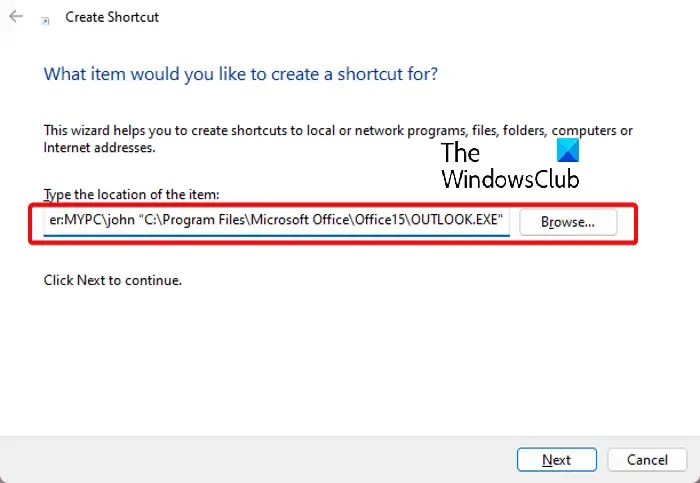
조금 길긴 하지만 이 방법은 많은 사용자에게 매우 유용한 것으로 입증되었습니다. 관리자로 로그인하고 Outlook을 관리자로 실행하거나 새 로컬 프로필을 만들고 Outlook 아이콘을 변경한 다음 새 프로필을 사용하여 Outlook을 열 수 있습니다.
로컬 프로필 생성
먼저 도메인 계정과 동일한 사용자 이름과 암호를 사용하여 로컬 프로필을 만들어야 합니다. 이제 Outlook을 열고 평상시처럼 IMAP 계정을 설정합니다 .
완료되면 작동하는지 확인하십시오. 그렇다면 Outlook을 종료하고 로컬 계정에서 로그아웃한 다음 도메인 계정에 로그인합니다.
새 바로가기 만들기
- 바탕 화면을 마우스 오른쪽 버튼으로 클릭하고 새로 만들기 > 바로 가기 를 선택합니다 .
- 바로 가기 만들기 창 에서 항목 위치 입력 필드 로 이동 하고 로컬 이름으로
john을 입력합니다 .-
runas /user:ComputerName\Administrator /savecred "C:\Program Files(x86)\Microsoft Office\outlook.exe"
-
- ” ComputerName “을 장치 이름(예: DESKTOP-LJ8CVL0)으로 바꿔야 합니다 . Outlook.exe 파일 의 올바른 구문과 경로를 확인하십시오 . 다음 을 누릅니다 .
- 그런 다음 이 바로 가기의 이름 입력 으로 이동 하고 이름을 추가합니다. 예를 들어, 내 Outlook . 마침 을 클릭합니다 .
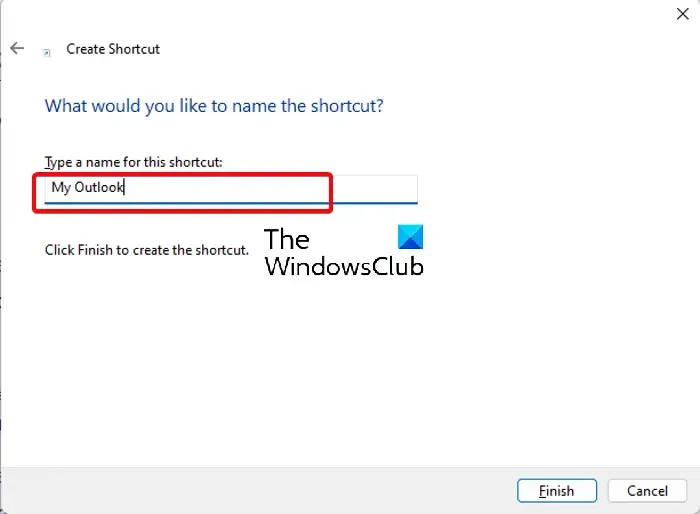
아이콘 변경
- 새 바탕 화면 바로 가기가 생성 되면 바탕 화면 으로 이동하여 마우스 오른쪽 버튼으로 클릭하고 속성을 선택합니다 .
- 그런 다음 속성 대화 상자에서 바로 가기 탭을 선택 하고 아이콘 변경 버튼을 클릭합니다.
- 이제 찾아보기 를 클릭하고 Outlook.exe 파일 로 이동하여 선택한 다음 Outlook 아이콘을 선택합니다. 확인을 누릅니다 .
로컬 계정으로 Outlook 열기
새 Outlook 바탕 화면 바로 가기를 성공적으로 만들었으므로 이제 두 번 클릭하여 앱을 엽니다. 메시지가 표시되면 로컬 계정의 비밀번호를 한 번 입력하십시오.
이제 Outlook은 이전에 로컬 계정에서 만든 새 프로필에서 열립니다.
5] Outlook 위치 문자열 편집
새 Outlook에서 암호를 건너뛰고 대신 명령 프롬프트 창이 열리고 닫히는 경우 아래 지침을 따르십시오.
아이콘을 마우스 오른쪽 버튼으로 클릭하고 이전 지점에서 언급한 위치 문자열에서 /savecred를 제거합니다.
사용자는 Outlook을 열 때마다 암호를 입력해야 하지만 이렇게 하면 Outlook 0x8004011c 오류가 완전히 수정됩니다.
6] 수리사무소
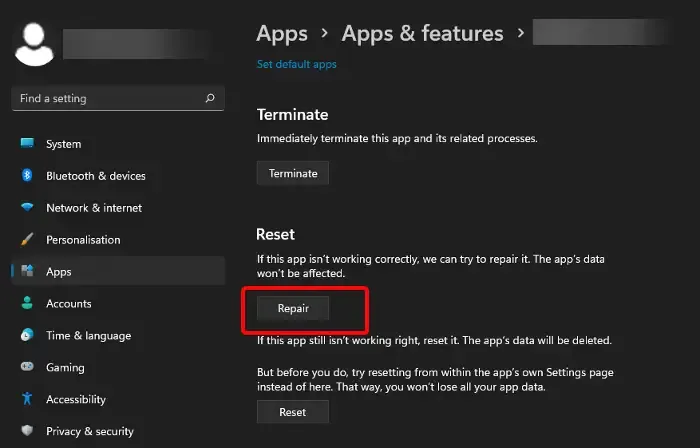
위의 방법 중 어느 것도 작동하지 않으면 다른 Microsoft Office 제품과 마찬가지로 Outlook 앱을 복구할 수 있습니다. 방법은 다음과 같습니다.
- Windows 검색에 앱 및 기능을 입력 하고 결과를 선택하여 설정 에서 앱 및 기능 페이지를 엽니다 .
- 여기에서 앱 목록 에서 Outlook을 검색 하고 오른쪽에 있는 줄임표(점 3개)를 클릭한 다음 ” 고급 옵션 “을 선택합니다.
- 다음 화면에서 아래로 스크롤하여 재설정 에서 복구 를 클릭합니다 .
- 이제 Windows가 Outlook을 복구할 때까지 기다려야 하며 완료되면 0x8004011c 오류가 사라져야 합니다.
또한 호환성 문제로 Outlook 오류가 발생하는 경우 프로그램 호환성 문제 해결사 도구를 실행하여 원인을 파악하고 그 자리에서 수정하는 것이 좋습니다 .
Outlook에서 오류 코드 0x800CCC0E를 어떻게 수정합니까?
오류 코드 0x800CCC0E 는 Outlook 계정에 새 폴더를 추가했거나 암호를 변경한 경우 자주 나타납니다. 이로 인해 사서함 데이터베이스의 데이터가 왜곡되어 오류가 발생합니다. 그러나 Outlook 오류를 유발할 수 있는 다른 이유도 있을 수 있습니다.
이 경우 인터넷 연결이 제대로 작동하는지 확인하고 의심스러운 이메일을 삭제하거나 방화벽 제한을 차단 해제하거나 바이러스 백신을 일시적으로 비활성화할 수 있습니다.
Outlook의 오류 코드 0x8004011d는 무엇입니까?
Outlook 계정을 연결하거나 동기화하려고 할 때 0x8004011d Outlook 오류가 발생할 수 있습니다 . 동기화 프로세스에 영향을 줄 수 있는 몇 가지 요인은 인터넷이 제대로 작동하지 않거나 Outlook을 잘못 설치한 경우, 기본 게이트웨이 구성 등입니다. 그러나 교환 캐시 모드를 켜거나 새 Outlook 프로필을 만들어 Outlook 오류를 수정할 수 있습니다.


답글 남기기